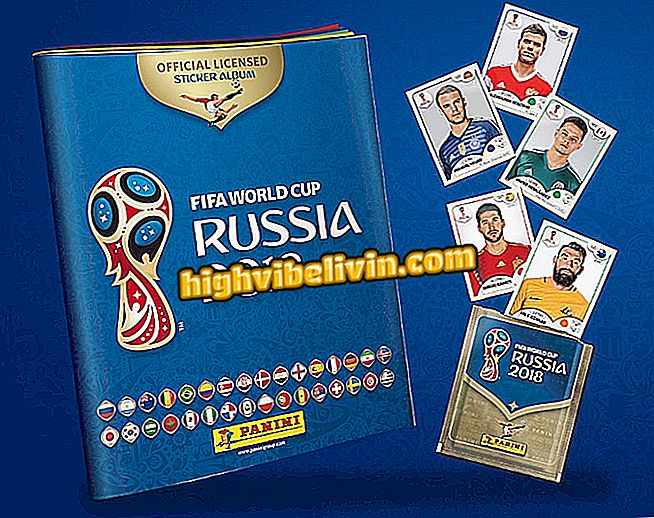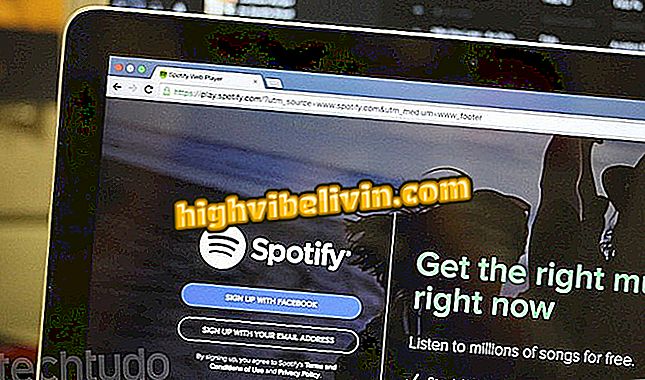Šešios gudrybės ir paslėptos „Windows 10“ funkcijos
„Windows 10“ turi keletą funkcijų ir nustatymų, kurie vartotojams yra mažai žinomi. Tai yra „gudrybės“, kurios apima nuo roko popieriaus žirklių su „Cortana“ žaismu iki patogaus meniu, supakuoto su sparčiaisiais mygtukais į pažangius sistemos nustatymus ir funkcijas. Kai kurios funkcijos yra labai naudingos tiems, kurie dirba kasdien.
SKAITYTI: „Windows“ turi mėlyno ekrano mirties klaidą; žinoti, kaip išspręsti
Be to, patikrinkite šešių paslėptų patarimų ir gudrybių, skirtų naudoti „Windows 10“ kompiuteriuose, rinkinį. Procedūros buvo atliktos naudojant naujausią „Microsoft“ sistemos versiją, išleistą 2018 m. Balandžio mėn.

Susipažinkite su naujomis „Windows 10“ funkcijomis
Norite pirkti mobilųjį telefoną, televizorių ir kitus nuolaidų produktus? Žinokite palyginimą
1. Sumaišykite, kad sumažintumėte
Naudotojai, dirbantys su įvairiomis atviromis programomis, gali organizuoti netvarą tiesiog paspaudžiant dabartinį langą. Tokiu būdu fone atidarytos programos bus minimizuotos ir bus išsaugota tik dabartinė programa, palengvinanti prieigą prie darbalaukio. Pakartokite procedūrą, kad atkurtumėte visus langus.
Sumažinti visus langus fone
2. Žaisti su Cortana
Cortana žino, kaip žaisti Jokenpą. Norėdami tai padaryti, tiesiog aktyvuokite virtualų asistentą ir kalbėkite „akmens žirklės popierius“. Ekrane pasirodys atsitiktinis atsakymas, kai bus kalbama apie komandą. Nors tai nėra labai naudinga funkcija, tai yra puikus hobis visiems, kurie nuobodu.

Naudokite „Cortana“ žaisti „akmenį, popierių ir žirkles“
3. Naudokite nuotrauką kaip slaptažodį
Galite naudoti vaizdą kaip slaptažodį „Windows 10“ sistemoje. Šis atrakinimo metodas susideda iš gestų įrašymo į nuotrauką su pele arba pirštu liečiamų ekranų atveju. Ši funkcija ypač naudinga visiems, kurie turi planšetinį kompiuterį.
Norėdami įjungti „Picture Password“, eikite į savo paskyros nustatymus ir paspauskite „Įvesties parinktys“ kairėje lango pusėje. Tada suraskite „Picture Password“ elementą ir pasirinkite „Add“.

Vaizdo slaptažodžio aktyvinimas „Windows 10“
4. Spartieji klavišai
„Windows 10 Boot“ turi paslėptą meniu su įvairiomis sistemos funkcijomis. Norėdami jį pasiekti, dešiniuoju pelės mygtuku spustelėkite mygtuką, esantį apatiniame kairiajame ekrano kampe. Jei norite, taip pat galite atidaryti meniu naudodami „Windows + X klavišą“.

„Windows 10“ spartusis meniu
5. Bendrinkite tinklo naujinimus
Jei jūsų namuose ar versle yra daugiau nei vienas kompiuteris, naujinimus galite atsisiųsti tik vieną kartą ir juos įdiegti visuose kompiuteriuose per vietinį tinklą. Norėdami įjungti šią funkciją, eikite į „Windows“ naujinimą ir pasirinkite „Išplėstinės parinktys“.

Atidarykite „Windows Update Advanced Settings“
Tada patikrinkite „Maitinimo optimizavimas“ ir pagaliau nustatykite „Leisti parsisiųsti iš kitų kompiuterių“ į „Įjungta“.

Įgalinamas naujinimo bendrinimas
6. Aplanke „Photos“ peržiūrėkite .HEIF failus
HEIF ir HEIC vaizdo plėtiniai vis labiau populiarėja. „Apple“ juos pristatė kaip standartinį „iPhone“ nuotraukų (iOS) formatą ir užima mažiau vietos nekenkiant kokybei. Jei norite peržiūrėti šiuos failus programoje „Nuotraukos“, turite įdiegti nemokamą papildinį, pateiktą „Microsoft“ parduotuvėje „HEIF vaizdo plėtiniai“.

Įdiekite plėtinį iš „Microsoft“ parduotuvės
„Windows 10“ neatnaujina; Ką daryti? Užduokite klausimus forume.